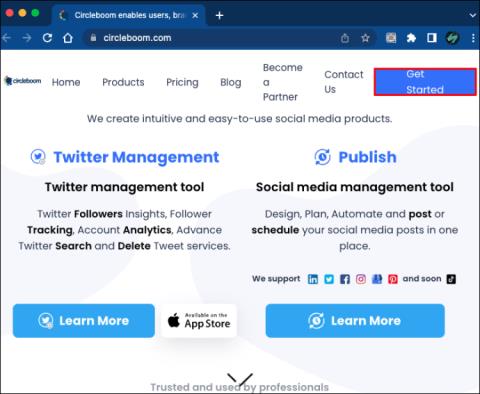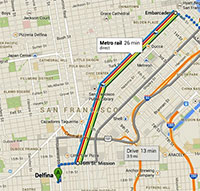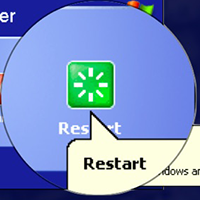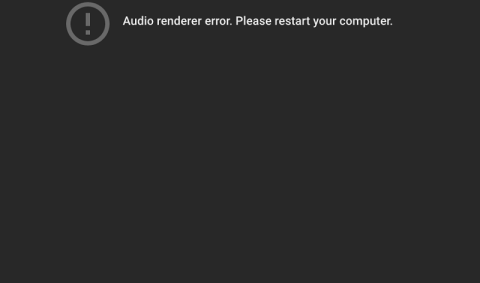XMedia Recode ile video uzantısını değiştirme kılavuzu

Video dosyanızın uzantısını değiştirmek ister misiniz? Aşağıdaki makalede, XMedia Recode uygulaması ile video formatlarını nasıl dönüştüreceğinizi öğrenin.
Varsayılan olarak, Facebook Messenger kullanıcıları, mesajları her okunduğunda bir okundu bilgisi alır. Bu, alıcının bilgilendirildiğini bilmenizi sağlayan oldukça yararlı bir özelliktir. Ancak bazen bu okundu bilgileri aleyhinize çalışabilir.

Facebook Messenger'da okundu bilgilerini nasıl kapatacağınızı merak ediyorsanız, üzücü gerçek şu ki bunu yapamazsınız. Ancak, okundu bilgisini alıcıya erteleyebilirsiniz; bu, hızlı yanıt veren tarafından rahatsız edilmek istemediğiniz durumlar gibi belirli durumlarda kullanışlı olabilir.
Hala gönderenin haberi olmadan alınan mesajı nasıl okuyacağınızı merak ediyorsanız, kısmi bir çözümümüz var. Aşağıdaki adımları takip et:





Uçak Modu ağ bağlantısını devre dışı bıraktığından, gönderen, mesajlarını okuduğunuza dair bildirim almaz. Alternatif olarak, Facebook mesajlarını "görmemek" için özel üçüncü taraf uygulamaları kullanabilirsiniz.
Android Uygulamasında Messenger Okundu Bilgileri Nasıl Kapatılır?
Facebook Messenger Android uygulamasında okundu bilgilerini nasıl kapatacağınızı merak ediyorsanız, kötü haberlerimiz var - bunu yapmanın kolay bir yolu yok. Facebook, kullanıcıların mesaj gönderenlere okundu bilgileri göndermek isteyip istemediklerini seçmelerine izin vermez. Neyse ki, etrafından dolaşmanın bir yolunu bulduk. Aşağıdaki talimatları izleyin:






Uçak Modu, ağ bağlantısını devre dışı bırakır, böylece mesajı gönderen okundu mesajı alındı bilgisini almaz.
PC'de Messenger Okundu Bilgileri Nasıl Kapatılır?
Facebook kullanıcıları okundu mesajı makbuzlarını kapatamazlar. Ancak, bir Windows dizüstü bilgisayarınız varsa, bu sınırlamanın üstesinden gelmenin bir yolunu bulduk. Aşağıdaki talimatları izleyin:







Uçak modunun etkinleştirilmesi, tıpkı akıllı telefonlarda Uçak modunun yaptığı gibi ağ bağlantısını kapattığı için çalışır. İnternet bağlantınızı kaybetmek istemiyorsanız veya Uçak modunuz yoksa Facebook Unseen gibi üçüncü taraf uygulamaları kullanabilirsiniz . Nasıl kullanılacağı aşağıda açıklanmıştır:



Bu kadar; seçilen Facebook sohbetindeki tüm okunmuş mesaj makbuzları devre dışı bırakılacaktır.
Ek SSS
Bu bölüm, Facebook Messenger hakkında sık sorulan sorularınıza daha fazla yanıt içerir.
Okundu Bilgilerini Kapatırsam Diğer Kişilerin Mesajlarımı Okuduğunu Hala Görecek Miyim?
WhatsApp gibi uygulamalarda alındı bildirimini kapattığınızda, mesajlarınızı okuyan diğer kullanıcılar hakkında da bildirim almayı durdurursunuz. Başka bir deyişle, çift uçlu bir özelliktir. Ancak Messenger uygulaması, kullanıcıların okundu bilgilerini devre dışı bırakmasına izin vermez.
Uçuş Modunun etkinleştirilmesi veya üçüncü taraf "görünmeyen mesaj" uygulamalarının kullanılması, Facebook'un işlevselliğini etkilemez. Okundu bilgilerini gizlemek için aynı hileleri kullanmadıkça birisinin mesajlarınızı okuduğunu görmeye devam edeceksiniz.
Aktif Durumumu Kapatırsam Başkalarının Çevrimiçi Olduğunu Hala Görecek Miyim?
Facebook, okundu bilgilerinizi devre dışı bırakmanıza izin vermese de çevrimiçi durum göstergenizi devre dışı bırakabilirsiniz. Bunu yaptıktan sonra, diğer Facebook kullanıcılarının uygulamada ne zaman oturum açtığınızı bilmelerinin hiçbir yolu olmayacaktır. Özelliği devre dışı bırakmadıkları sürece başkalarının ne zaman çevrimiçi olduğunu görebileceksiniz.
Birisi mesaj isteğini okuduğumu görebilir mi?
Neyse ki hayır. Mesaj istekleri, arkadaşınız olmayan diğer kullanıcılardan gelen mesajlardır. Genellikle, bu mesajlar ayrı bir klasöre gider. Mesajı açıp okursanız, gönderen okundu bilgisi almaz.
Ancak yanıt verirseniz, gelecekteki tüm iletiler standart okundu bilgilerini içerecektir.
Aramızda Kalsın
Artık Facebook Messenger'ın okundu bilgisi özelliğiyle nasıl başa çıkacağınızı bildiğinize göre, garip durumlardan ve mesajları hemen yanıtlamadığınız için suçluluk duygusundan kaçınabilirsiniz. Okunmamış mesajlar için üçüncü taraf uygulamaları kullanıyorsanız, yüklemeden önce incelemeleri okuduğunuzdan emin olun ve kabataslak web sitelerinden hiçbir şey indirmeyin. Umarız Facebook, gelecekte kullanıcıların okundu bilgilerini devre dışı bırakmasına izin verir.
Facebook Messenger uygulamasında gerçekten hangi özelliği özlüyorsunuz? Aşağıdaki yorum bölümünde düşüncelerinizi paylaşın.
Video dosyanızın uzantısını değiştirmek ister misiniz? Aşağıdaki makalede, XMedia Recode uygulaması ile video formatlarını nasıl dönüştüreceğinizi öğrenin.
Opera tarayıcısında ses açma ve kapatma işlemleri hakkında detaylı bilgi. Kullanım kolaylığı ve ses kontrolü ile ilgili ipuçları burada!
Birden fazla Facebook grubuna gönderi yapmak için en iyi yöntemler burada! Facebook gruplarında içeriklerinizi kolayca paylaşın ve etkileşimi artırın.
Google Haritalar, kullanıcılarına işletmelerle pratik ve hızlı bir şekilde iletişim kurma imkanı sunan yeni mesajlaşma özelliği ile güncellendi.
Sahte uçak biletleri kullanmanın en yaygın nedenleri ve avantajları hakkında bilgi edinin. Hem pratik hem de eğlenceli çözümlerle dolu bir rehber.
En büyük uygulama mağazalarından biri olan AppVn
TeamViewer ile ses paylaşma süreçlerini adım adım öğrenin. Eş zamanlı müzik dinleme, sunum yapma ve uzaktan destek almak için bilgilere ulaşın.
Instagram hesabınızdan uzaktan çıkış yapmak için adım adım talimatlar. Instagram hesabınızdan uzaktan nasıl çıkış yapacağınızı öğrenin.
Zoom
Uzak bilgisayarları yeniden başlatmak için seçenekler ve yöntemler. Uzak bilgisayarları kontrol etme konusunda detaylı bilgi.
Lazada uygulamasında online alışveriş yaparken dikkat edilmesi gereken noktaları öğrenin. Çevrimiçi alışveriş rehberi ile sorunsuz bir deneyim elde edin.
Audio Renderer Error - Lütfen yakın zamanda Bilgisayarınızı Yeniden Başlatın hatasıyla mı karşılaşıyorsunuz? Burada bu hatayı düzeltmek için 7 wasy var.
JavaScript, etkileşimli webin arkasındaki en güçlü dinamiklerden biridir. Bu kılavuz, çeşitli tarayıcılarda JavaScript
2028, birçok insanın çok sık karşılaştığı bir hatadır. Doğru şifreyi girdiğinizde bile Zalo oturumunuz açılmaz. Hatasını nasıl düzelteceğinizi öğrenin.
Facebook kapak fotoğrafları ve avatarları, profilinizi ziyaret edenlerin ilk gördüğü etkileyici unsurlardır. Bu rehberle Facebook kapak fotoğrafınızı ve avatarınızı kolayca değiştirin.